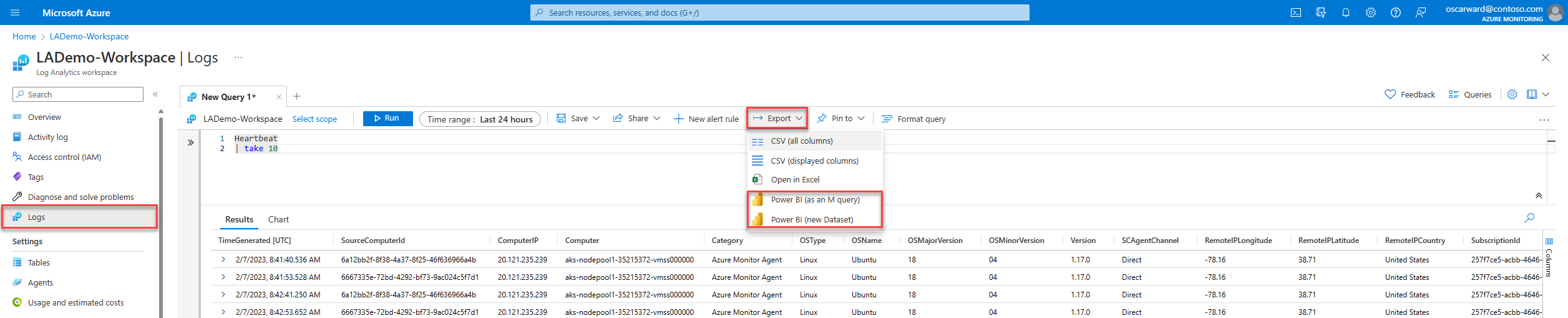活动
你当前正在访问 Microsoft Azure Global Edition 技术文档网站。 如果需要访问由世纪互联运营的 Microsoft Azure 中国技术文档网站,请访问 https://docs.azure.cn。
将 Log Analytics 与 Power BI 集成
Azure Monitor Logs 为引入日志提供了端到端解决方案。 在 Log Analytics(用于查询日志的 Azure Monitor 用户界面)中,可以将日志数据连接到 Microsoft 的 Power BI 数据可视化平台。
本文介绍如何将数据从 Log Analytics 馈送到 Power BI,以基于日志数据生成报表和仪表板。
备注
你可以使用免费的 Power BI 功能来集成和创建报表和仪表板。 更高级的功能(例如共享工作、计划刷新、数据流和增量刷新)可能需要购买 Power BI Pro 或 Premium 帐户。 有关详细信息,请参阅详细了解 Power BI 定价和功能。
- 若要将查询导出到可在 Power BI Desktop 中使用的 .txt 文件,需要具有 Power BI Desktop。
- 若要直接在 Power BI 服务中基于查询创建新数据集,请执行以下操作:
- 需要一个 Power BI 帐户。
- 必须在 Azure 中向 Power BI 服务授予权限,以允许其写入日志。 有关详细信息,请参阅为 Power BI 配置 Azure Log Analytics 的先决条件。
- 若要将查询导出到可在 Power BI Desktop 中使用的 .txt 文件,你需要对你查询的 Log Analytics 工作区具有
Microsoft.OperationalInsights/workspaces/query/*/read权限,例如 Log Analytics 读取者内置角色提供的权限。 - 若要直接在 Power BI 服务中基于查询创建新数据集,你需要对你查询的 Log Analytics 工作区具有
Microsoft.OperationalInsights/workspaces/write权限,例如 Log Analytics 参与者内置角色提供的权限。
在 Log Analytics 的“导出”菜单中,选择用于根据 Log Analytics 查询创建 Power BI 数据集和报表的两个选项之一:
- Power BI (作为 M 查询):此选项将查询(以及查询的连接字符串)导出到可在 Power BI Desktop 中使用的 .txt 文件。 如果需要以 Power BI 服务中不可用的方式对数据建模或转换,请使用此选项。 否则,请考虑将查询导出为新数据集。
- Power BI (新数据集):此选项直接在 Power BI 服务中基于查询创建新的数据集。 创建数据集后,可以创建报表、使用“在 Excel 中分析”、与他人共享,以及使用其他 Power BI 功能。 有关详细信息,请参阅直接从 Log Analytics 创建 Power BI 数据集。
备注
导出操作受 Log Analytics 查询 API 限制的约束。 如果你的查询结果超出了查询 API 返回的数据的大小上限,则该操作将导出部分结果。
Power BI 数据流还允许收集和存储数据。 数据流是一种云 ETL(提取、转换和加载)过程,可帮助你收集和准备数据。 数据集是“模型”,旨在帮助你连接不同的实体并根据你的需求对其进行建模。
Power BI 数据集和 Power BI 数据流都有增量刷新选项。 Power BI 数据流和 Power BI 数据集支持此功能。 若要在数据流上使用增量刷新,需要 Power BI Premium。
增量刷新运行小型查询,每次运行只更新较少的数据量,而不是在运行查询时一次又一次引入所有数据。 可以保存大量数据,但每次运行查询时会添加新的增量数据。 此行为非常适合运行时间较长的报表。
Power BI 增量刷新依赖于结果集中存在的“日期/时间”字段。 在配置增量刷新之前,请确保 Log Analytics 查询结果集包含至少一个“日期/时间”字段。
有关增量刷新配置方面的详细信息和具体方法,请参阅 Power BI 数据集和增量刷新以及 Power BI 数据流和增量刷新。
将数据发送到 Power BI 后,你可以继续使用 Power BI 来创建报表和仪表板。
有关详细信息,请参阅创建和共享第一个 Power BI 报表。
了解如何:
其他资源
培训
认证
Microsoft Certified: Power BI Data Analyst Associate - Certifications
展示与使用 Microsoft Power BI 进行建模、可视化和分析数据的业务和技术要求相一致的方法和最佳实践。